Comment trouver et utiliser votre clé de récupération BitLocker pour réinitialiser votre mot de passe Windows efficacement
- Accueil
- Astuces
- Sauvetage de système
- Comment trouver et utiliser votre clé de récupération BitLocker pour réinitialiser votre mot de passe Windows efficacement
Résumé
BitLocker est une technologie de chiffrement de Windows qui sécurise vos données en cryptant votre disque. Il se peut que vous ayez besoin d'une clé de récupération BitLocker pour accéder à votre système dans certaines situations. Cette clé peut se trouver à plusieurs endroits, comme votre compte Microsoft, en fonction de l'endroit où vous avez choisi de la stocker lors de l'activation de BitLocker. Cet article fournit des conseils pour localiser votre clé de récupération BitLocker et explique comment réinitialiser le mot de passe de connexion pour un système Windows chiffré avec BitLocker.
Table des matières
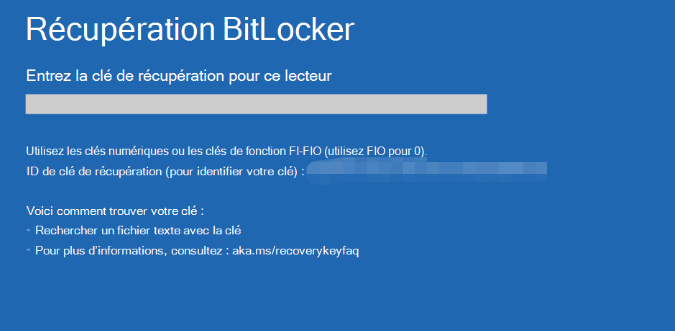
Dans votre compte Microsoft

Réinitialiser le mot de passe Windows oublié Débloquer le compte de session Windows dont le mot de passe est perdu ou oublié.
Récupérer des fichiers sans Windows Il est possible de retrouver les fichiers supprimés lors du crash de Windows.
Transférer les fichiers Avant de réparer les erreurs, il est recommandé de transférer les fichiers importants à un autre disque dur.
Créer un nouveau compte administrateur Afin d'obtenir tout droit d'administrateur, il faut créer un compte administrateur.
Réparer les erreurs de démarrage Pour les erreurs MBR et 0xc00000e, cet outil permet de les résoudre.
Réinitialiser le mot de passe Windows oublié Pour Windows 10, 8.1, 8, 7, Vista et XP
Récupérer des fichiers sans Windows Retrouver les fichiers supprimés lors du crash de Windows
Transférer les fichiers Transférer les fichiers importants à un autre disque dur
Remarque : Après l'activation du programme, il est nécessaire de créer à nouveau une clé USB ou un CD bootable.


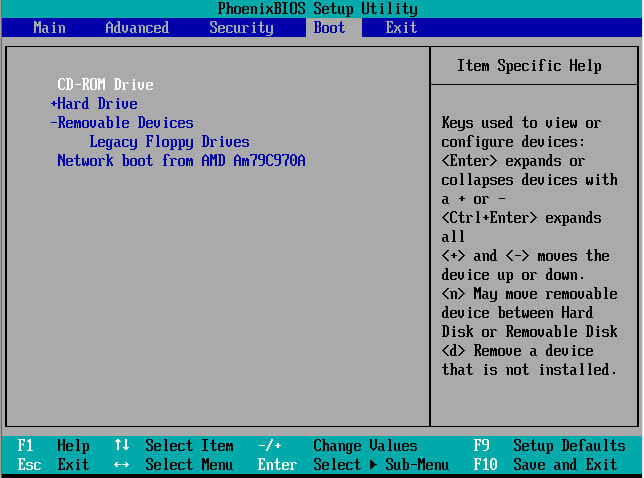
PassNow!.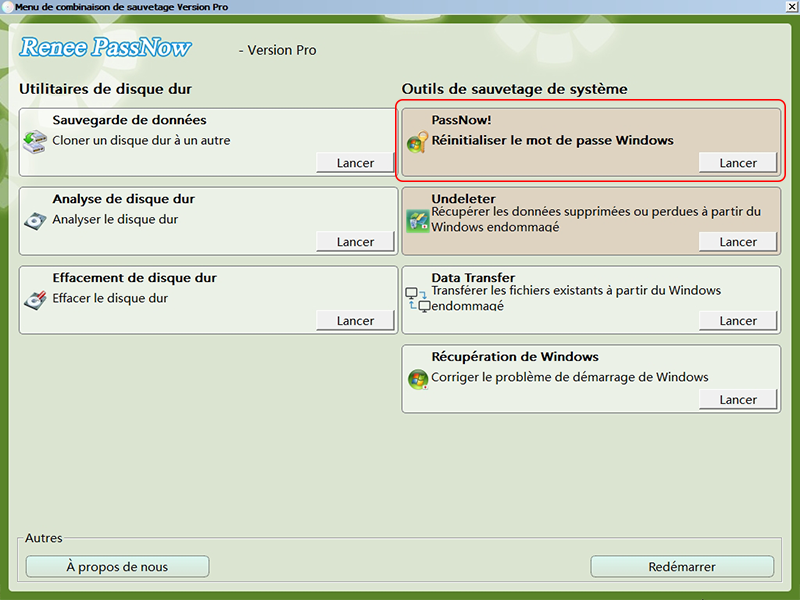
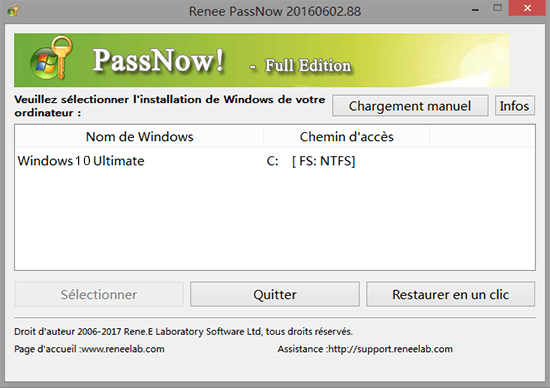
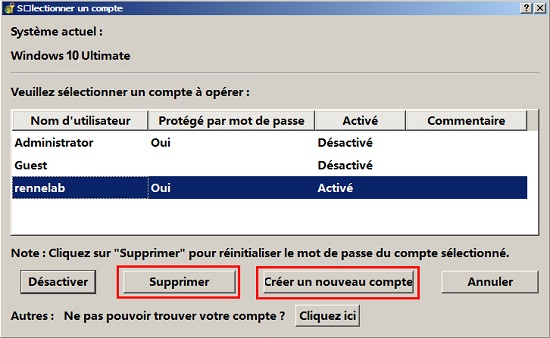
Articles concernés :
Astuces Rapides pour Contourner BitLocker et Débloquer Le PC HP
26-02-2024
Mathilde LEROUX : Pour débloquer le PC HP, réinitialisez le mot de passe avec Renee PassNow ou utilisez BitLocker. Par ailleurs,...
Réinitialiser un ordinateur portable HP Stream sans mot de passe
29-12-2023
Mathilde LEROUX : Suivez notre guide pas-à-pas pour réinitialiser un ordinateur portable HP Stream et utiliser les fonctions de récupération HP...
Guide Rapide : Débloquer un ordinateur sans mot de passe Windows 10
21-12-2023
Mathilde LEROUX : Oubli de mot de passe Windows 10 ? Vous pouvez débloquer un ordinateur sans mot de passe Windows...
Solutions rapides pour récupérer l'accès quand vous êtes verrouillé hors de l'ordinateur
21-12-2023
Valentin DURAND : Si vous êtes verrouillé hors de l'ordinateur, comment faire ? Découvrez des stratégies efficaces pour débloquer votre ordinateur...




